Αλλάξτε το χρώμα της ίριδας των ματιών με το Gimp και με τα εργαλεία Elliptical Marquee και Freehand, ενεργώντας στην απόχρωση και τον κορεσμό στα χρώματα
Με τους επεξεργαστές γραφικών είναι δυνατό να αλλάξετε το χρώμα μιας περιοχής μιας φωτογραφίας με όχι πολύ περίπλοκο τρόπο. Η μεγαλύτερη δυσκολία είναι να επιλέξετε το περίγραμμα που θέλετε να τροποποιήσετε. Όσον αφορά την αλλαγή του χρώματος των ματιών, έχουμε ήδη δει πώς να προχωρήσουμε σε μερικά
διαδικτυακά εργαλεία
ειδικά δημιουργημένο.
Φυσικά και με
photoshop
μπορείτε να αλλάξετε το χρώμα της ίριδας των ματιών. Σε αυτό το άρθρο θα δούμε πώς να προχωρήσουμε
σειρήτιδωρεάν, ανοιχτού κώδικα και με δυνατότητα εγκατάστασης σε
Windows, Mac και Linux. που ακόμα δεν είχε
σειρήτι
στον υπολογιστή, μπορεί να ανοίξει το πρόσφατα συνδεδεμένο σπίτι και να μεταβεί σε
Λήψη [αριθμός έκδοσης].
Τη στιγμή της συγγραφής αυτής της ανάρτησης, είναι η πιο πρόσφατη έκδοση
2.10.30. Αφού κάνετε κλικ στο κουμπί, θα ανοίξει μια άλλη σελίδα όπου μπορείτε να επιλέξετε το
λειτουργικό σύστημα ανέβα λοιπόν
Κατεβάστε το Gimp απευθείας.
ένας χρήστης παράθυρα θα κατεβάσει ένα αρχείο
.exe για να κάνετε διπλό κλικ και να ακολουθήσετε τα παράθυρα διαλόγου του οδηγού εγκατάστασης. Θυμάμαι τη διεπαφή του
σειρήτι
θα μπορούσε να είναι
έθιμο
σε πολλά από τα συστατικά του.
Αυτό είναι ιδιαίτερα απαραίτητο εάν έχετε συνηθίσει να το έχετε
μια πολύχρωμη διεπαφή
που από προεπιλογή δεν είναι. Η επιλογή των ματιών γίνεται σε πρώτη φάση με το εργαλείο ματιών. ελλειπτική επιλογή και δεύτερον με αυτό του ελεύθερη επιλογή που θα μας επιτρέψει να εξαλείψουμε το τμήμα της ίριδας που κρύβεται από το βλέφαρο.
δημοσίευσα στο Κανάλι στο Youtube
ένα σεμινάριο που απεικονίζει τα βήματα για την αλλαγή του χρώματος της ίριδας των ματιών.
αφήνει τον εαυτό του να φύγει σειρήτι μετά κάντε κλικ στο μενού
Αρχείο -> Άνοιγμαεπιλέξτε τη φωτογραφία που θέλετε να χειριστείτε από υπολογιστή και αν δεν ανοίξει αυτόματα, μεταβείτε Μετατρέπω στο αναδυόμενο παράθυρο για να προσαρμόσετε το χρωματικό προφίλ της φωτογραφίας σε αυτό του
σειρήτι.
Μετακινήστε τον τροχό του ποντικιού προς τα εμπρός ενώ κρατάτε πατημένο το Ctrl για
μεγέθυνση και έχουν το ένα μάτι σε πρώτο πλάνο. Κάντε κλικ στο εργαλείο ελλειπτική επιλογή. Στο πάνελ
επιλογές εργαλείων, ορατό παρακάτω, ελέγξτε α Σταθερός και δημιουργείς μια σχέση 1: 1 σχεδίασε ένα τέλειος κύκλος τότε η επιλογή επισημαίνεται επίσης Επεκτείνετε από το κέντρο να σχεδιάσει. Κάντε κλικ με τον κέρσορα επάνω κέντρο των ματιών στη συνέχεια μετακινήστε το σε περιέχει όλη την ίριδα. Μπορείτε να προσαρμόσετε την επιλογή μετακινώντας τις γωνίες και τις πλευρές της.
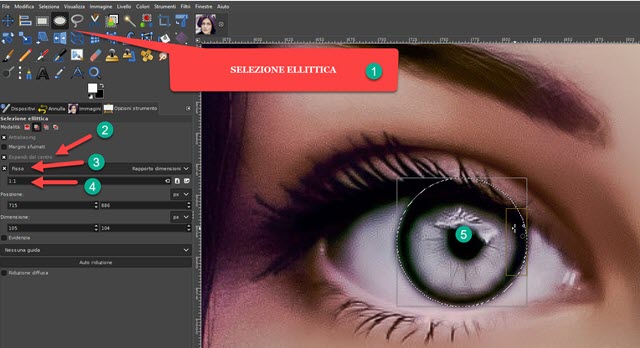
Η κυκλική επιλογή θα περιλαμβάνει επίσης ένα μέρος του καπακιού που δεν πρέπει να αλλάξει χρώμα.
Στη συνέχεια κάντε κλικ στο εργαλείο
ελεύθερη επιλογή
που είναι η εξέταση του Σύνδεσμος από
photoshop. Μέσα επιλογές εργαλείων επιλέγετε το Αφαίρεση από την τρέχουσα λειτουργία επιλογής και μετά σχεδιάστε το κυκλικό τμήμα επιλογής που θέλετε να διαγράψετε. Αυτό είναι το βλέφαρο που καλύπτει μέρος της ίριδας. Κάντε κλικ στο σημείο εκκίνησης, σχεδιάστε με τον κέρσορα και επιστρέψτε στο σημείο που ξεκινήσατε για να ολοκληρώσετε το περίγραμμα για να ανεβείτε στο Digitize.
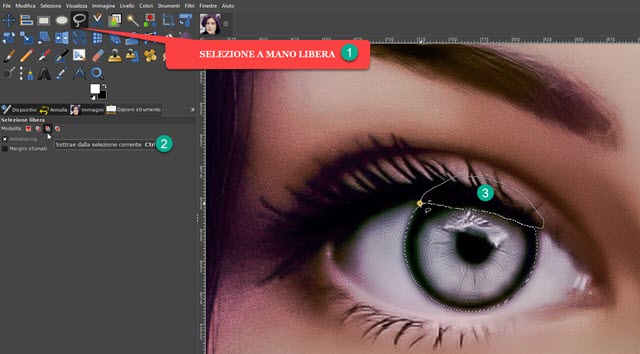
Μπορείτε επίσης να χειριστείτε περισσότερες αφαιρέσεις της επιλογής αν περάσαμε πέρα από την ίριδα και επιλέξαμε επίσης λίγο από το λευκό του ματιού. Στη συνέχεια, μετακινείτε την εικόνα με κάθετα και οριζόντια ρυθμιστικά σε
δείτε το δεύτερο μάτι σε πρώτο πλάνο. Στα όργανα επιλέξαμε και πάλι το
ελλειπτική επιλογή.
Αφήνουμε τις προηγούμενες ρυθμίσεις, αλλά αυτή τη φορά, ωστόσο, μέσα
επιλογές εργαλείων, επιλέξαμε
Προσθήκη στην τρέχουσα επιλογή κατά σειρά
μην διαγράψετε την επιλογή που έχουμε ήδη ολοκληρώσει με το πρώτο μάτι.
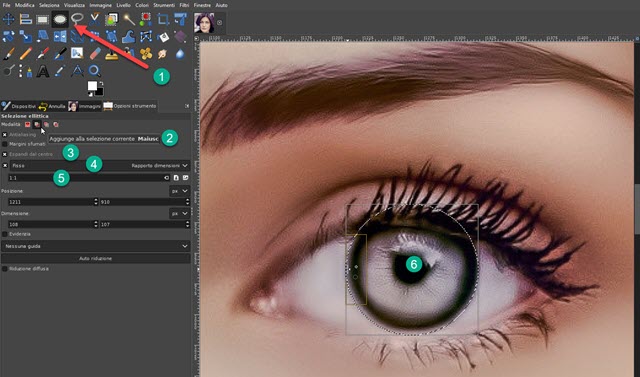
Αφού σχεδιάσουμε την επιλογή γύρω από την ίριδα και την προσαρμόσουμε με τις λαβές, ας προχωρήσουμε στο
ελεύθερη επιλογή όπως και
Αφαίρεση από την τρέχουσα λειτουργία επιλογής. τότε μπορείς
αποεπιλέξτε το τμήμα του κύκλου που βρίσκεται πάνω από το βλέφαρο
και αγγίξτε τμήματα της επιλογής έξω από την ίριδα.
Δημιουργείται ένα περίγραμμα με ένα αρχικό κλικ και ένα δεύτερο κλικ, πάντα στο πρώτο για να εντοπίσετε την επιλογή και στη συνέχεια στον Τύπο. Στο τέλος πληκτρολογείτε Ctrl + Shift + J για να δείτε την πλήρη εικόνα διάταξης.
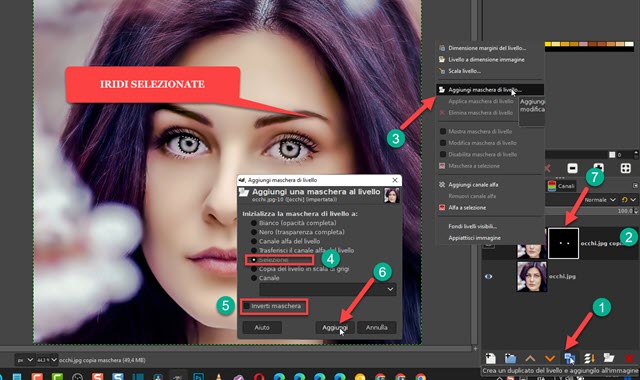
στον πίνακα Επίπεδα κατεβαίνει
Διπλότυπο στρώμα, επιλέγετε το επίπεδο του
αντίγραφο από στη συνέχεια κάντε κλικ σε αυτό με το δεξί κουμπί του ποντικιού και, στο μενού που ανοίγει πάνω του, ανεβείτε Προσθέστε μια μάσκα στρώσης. Θα ανοίξει ένα παράθυρο όπου μπορείτε να ελέγξετε α
Επιλογήβεβαιωθείτε ότι η επιλογή δεν έχει επισημανθεί
ανεστραμμένη μάσκα ανέβα λοιπόν να προσθέσω. θα προστεθεί μαύρη μινιατούρα με δύο
λευκές κουκκίδες στο επιλεγμένο επίπεδο.
Εάν οι δύο λευκές κουκκίδες που σχετίζονται με τα μάτια δεν φαίνονται καθαρά, μπορείτε να μεταβείτε στο μικρό βέλος που δείχνει προς τα δεξιά στα δεξιά των οδηγών ματιών. Πίνακας ανέβα λοιπόν
Μέγεθος προεπισκόπησης -> Εξαιρετικά μεγάλο.
Στη συνέχεια, πηγαίνετε στο επάνω μενού Επιλέξτε -> Κανένα ανά
καθαρίστε τις ίριδες Από τα μάτια. Επιλέγετε τη μικρογραφία της εικόνας στο αντιγραμμένο επίπεδο (όχι το μαύρο). Στη συνέχεια, πηγαίνετε στο επάνω μενού Χρώματα -> Κορεσμός αποχρώσεων.
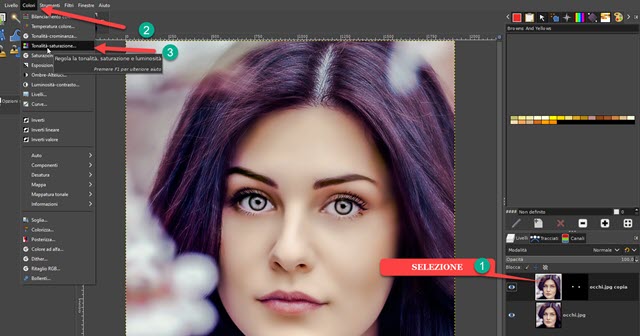
Θα ανοίξει ένα παράθυρο με ρυθμιστικά για να ορίσετε τις αλλαγές χρώματος που θα εφαρμόζονται μόνο στις επιλογές.
Μπορείτε να επιλέξετε το κουμπί Διευθυντής για να αλλάξετε τις παραμέτρους όλων των χρωμάτων ταυτόχρονα.

Εναλλακτικά, μπορείτε να επιλέξετε το κύριο χρώμα
C, B, M, R, Y και G. και μετά ενεργήστε στους τρεις δρομείς του
Απόχρωση, Φωτεινότητα και Κορεσμός. πριν ανέβω
Εντάξει
μπορείτε να προσπαθήσετε να επιλέξετε επιλογές συγχώνευσης.
Ολα επιλογές μίξης συμπεριλαμβανομένου
Πολλαπλασιασμός, Κάψιμο, Μόνο Σκοτεινό, Μόνο Φωςκαι τα λοιπά…

Η επιλογή της σωστής λειτουργίας είναι σημαντική όταν θέλετε να κάνετε εναλλαγή μεταξύ
σκούρα μάτια σε ανοιχτόχρωμα μάτια και αντίστροφα.
ανεβαίνει Εντάξει για να εφαρμόσετε την αλλαγή χρώματος ίριδας και να αποθηκεύσετε το αποτέλεσμα. Κάντε δεξί κλικ στο αρχικό επίπεδο και ανεβείτε Συγχώνευση ορατών επιπέδων -> Συγχώνευση. Στη συνέχεια κάντε κλικ στο Αρχείο -> Εξαγωγή ως..., επιλέγετε το φάκελο από αποτέλεσμαδίνεις α όνομα για το αρχείο, κάντε κλικ Εξαγωγή και πάλι μέσα Εξαγωγή
στο επόμενο παράθυρο.
